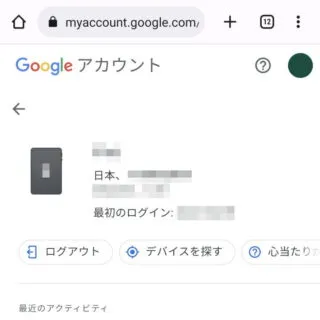使用しなくなったデバイス(Androidスマートフォンなど)はGoogleアカウントからログアウトしておくことが大切です。初期化をしておけば多くの場合で問題になることは少ないですが、Googleアカウントにはサインイン情報が残ってしまうので、現在使用しているデバイス以外は削除しておくと見直したときに見やすくなります。
Googleアカウントのサインイン情報
AndroidスマートフォンなどからGoogleアカウントにログインすると、Googleアカウントにはデバイス情報が登録されます。
画面ロックなどをしていれば不正利用されるリスクは低いですが、「使用していない」と言ったデバイスをログインしたままにするのは不正利用などのリスクがあるので、ログアウトしておくのが良いでしょう。
デバイス本体から操作する他、盗難や紛失などによって手元にない場合でもWebブラウザからGoogleアカウントにアクセスして操作をすることができます。
アカウントを使用したデバイスを確認するやり方
- Webブラウザより【Google アカウント】にアクセスします。
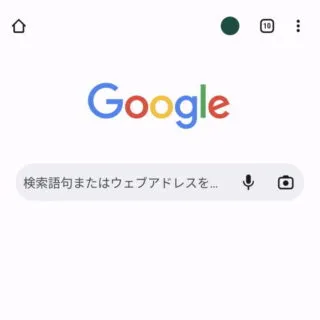
- Google アカウントの[セキュリティ]より【すべてのデバイスを管理】を選択します。
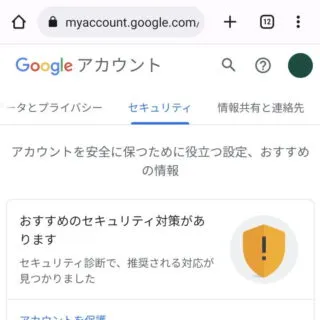
- お使いのデバイスより確認できます。
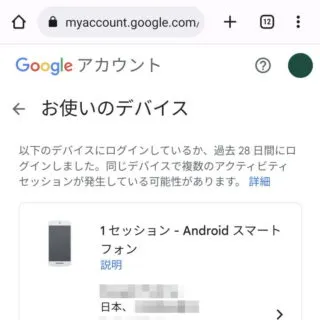
アカウントを使用したデバイスを確認するやり方は以上です。
アカウントからデバイスを削除するやり方
- お使いのデバイスより【(対象デバイス)】を選択します。
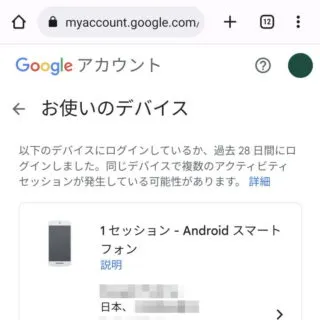
- 対象デバイスより【ログアウト】を選択します。
操作しているデバイスを選択した場合は【ログアウト】が表示されないので、本体からGoogleアカウントの解除を操作します。
アカウントからデバイスを削除するやり方は以上です。
ちなみに、第三者による不正アクセスが確認された場合はパスワードを変更しておきましょう。